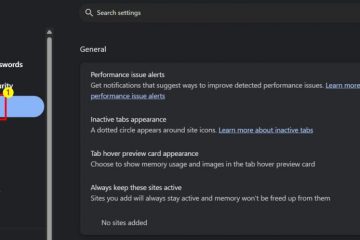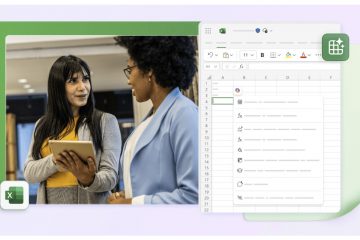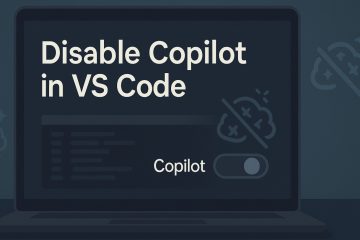Kode kesalahan Pembaruan Windows 0x80072f8f adalah masalah umum pada semua versi Windows. Kode kesalahan ini biasanya muncul saat Anda mencoba memperbarui sistem, artinya ada yang salah dengan proses Pembaruan Windows.
Dalam kebanyakan kasus, kesalahan ini dapat diperbaiki dengan memulai ulang komputer Anda atau menjalankan pemecah masalah Pembaruan Windows. Posting blog ini akan membagikan beberapa metode terbaik untuk membantu Anda memperbaiki kesalahan pembaruan windows 0x80072f8f dan meningkatkan kinerja PC Anda.
Daftar Isi
Apa itu Kesalahan Pembaruan Windows 0x80072f8f ?
Kesalahan Pembaruan Windows 0x80072f8f Kesalahan PC adalah pesan di layar komputer saat Anda mencoba memasang atau memperbarui perangkat lunak Windows. Kesalahan ini biasanya disebabkan oleh sesuatu yang menghalangi proses penginstalan, seperti driver yang hilang untuk perangkat keras Anda.
Jika Anda mengalami masalah saat memperbarui atau menginstal perangkat lunak Windows, coba mulai ulang komputer dan coba lagi. Saat mencoba mengaktifkan Windows, Anda mungkin menerima pesan kesalahan dengan kode 0x80072F8F.
Kesalahan ini juga disebabkan oleh pengaturan tanggal dan waktu yang tidak valid di komputer Anda. Setel tanggal dan waktu yang benar di komputer Anda untuk mengatasi masalah ini.
Apa Penyebab Kode Kesalahan 0x80072f8f?
Kode kesalahan ini dapat muncul untuk berbagai alasan, tetapi berikut adalah alasan paling umum:
Tanggal & waktu salah: Jika Anda mengalami kode kesalahan 0x80072f8f, kemungkinan besar komputer Anda memiliki tanggal dan waktu yang salah informasi. Hal ini dapat mengakibatkan berbagai masalah, termasuk kesulitan masuk ke Windows, kehilangan dokumen atau file, dan bahkan sistem crash.File DLL yang rusak: Ketika sebuah program menemukan file DLL yang rusak, program mungkin menampilkan kode kesalahan dari 0x80072f8f. Kode kesalahan ini menunjukkan bahwa file DLL tidak berfungsi dengan benar dan mungkin memerlukan tindakan korektif. Program mungkin tidak berfungsi dengan baik jika file DLL tidak dihapus atau diperbaiki.File salah konfigurasi: Jika Anda mengalami kode kesalahan 0x80072f8f, komputer Anda kemungkinan telah terinfeksi virus. Jenis kesalahan ini disebabkan oleh file yang salah dikonfigurasi akibat virus atau perangkat lunak berbahaya.
Metode 1: Verifikasi Tanggal Dan Waktu PC
Waktu dan tanggal memainkan peran penting dalam kinerja sebuah komputer. Jika waktu PC Anda tidak tepat, komputer tidak akan berfungsi dengan baik. Komputer Anda mungkin mengalami kesalahan saat menjalankan perangkat lunak, kesalahan saat membuka situs web online, dan kinerja komputer yang lambat.
Kesalahan Pembaruan Windows 0x80072f8f disebabkan oleh perbedaan antara tanggal dan waktu PC dengan tanggal dan waktu server. Kesalahan ini dapat diperbaiki dengan memverifikasi tanggal dan waktu PC sudah benar.
Jika tanggal dan waktu PC Anda salah, mereka dapat diverifikasi dan diperbaiki menggunakan langkah-langkah berikut:
Klik kanan pada jam di pojok kanan bawah layar dan pilih “Sesuaikan Tanggal dan Waktu.“Pada Tanggal dan Waktu jendela, verifikasi bahwa tanggal, waktu, zona waktu, dan setelan Waktu Musim Panas sudah benar.Jika tidak benar , ubah sesuai. Setelah mengubah tanggal dan waktu sesuai dengan area lokal Anda, simpan pengaturan dan mulai ulang PC Anda.
Metode 2: Perbarui File Windows PC
Jika Anda tidak memperbarui file komputer Anda waktu, komputer Anda akan mulai mendapatkan kesalahan. Karena kesalahan ini, kinerja komputer Anda akan menurun, dan PC Anda tidak akan berfungsi dengan baik untuk Anda.
Jika Anda mendapatkan kode kesalahan 0x80072f8f ke PC Anda, Hal ini dapat disebabkan oleh file atau folder yang rusak di direktori Pembaruan Windows Anda.
Untuk memperbaikinya, Anda dapat mencoba memperbarui file PC Anda:
Pertama, tekan tombol Windows+I untuk membuka pengaturan Jendela PC. Setelah membuka Setelan, klik bagian Pembaruan Windows di bagian bawah kiri.Segera setelah Anda memasuki bagian ini, tombol Pembaruan Windows/Lanjutkan pembaruan akan ada di depan Anda. Anda harus mengklik tombol ini untuk mengunduh dan menginstal file penting dari windows Anda.File-file ini membutuhkan waktu untuk diunduh dan diinstal pada PC Anda. Ketika proses ini selesai, Anda harus me-restart PC Anda dan memeriksa apakah kesalahan pembaruan jendela ini telah diperbaiki atau tidak.
Metode 3: Gunakan Pemecah Masalah Windows
Jika Anda mengalami Windows Update Error 0x80072f8f, jangan khawatir. Anda dapat menggunakan pemecah masalah Windows untuk memperbaiki masalah. Pemecah masalah dirancang untuk membantu Anda memperbaiki masalah umum di komputer Anda.
Ada beberapa pemecah masalah berbeda yang dapat Anda gunakan untuk memperbaiki Kesalahan Pembaruan Windows 0x80072f8f. Pemecah masalah Pemeliharaan Sistem dapat membantu mengidentifikasi dan memperbaiki masalah dengan perangkat keras atau lunak komputer Anda.
Pemecah masalah Pembaruan Windows dapat membantu mengidentifikasi dan memperbaiki masalah dengan pengaturan Pembaruan Windows komputer Anda. Jika Anda ingin menyelesaikan masalah ini dengan bantuan Pemecah Masalah Windows, Anda harus mengikuti langkah-langkah berikut:
Tekan tombol Windows+I untuk membuka Pengaturan Windows.Sekarang gulir ke bawah di bagian sistem dan temukan opsi Pemecahan Masalah.Di bagian pemecahan masalah, klik pada opsi “Pemecah masalah lainnya“.Setelah masuk ke bagian Pemecah masalah lainnya, Anda harus menggulir ke bawah dan jalankan pemecah masalah dengan mengeklik opsi “Jalankan“di depan Windows Store Ap ps pilihan dan memperbaiki kesalahan tersebut.
Di akhir proses ini, Anda perlu me-restart PC Anda dan memeriksa apakah kesalahan 0x80072f8f ini telah teratasi atau bukan. Jika belum teratasi, ikuti metode selanjutnya.
Metode 4: Reset Store Menggunakan “wsreset”
Saat Anda mencoba memperbarui Windows, Anda mungkin dapatkan kode kesalahan 0x80072F8F. Masalah dengan Store menyebabkan hal ini. Anda dapat memperbaiki masalah ini dengan menyetel ulang Microsoft Store menggunakan perintah wsreset. Untuk melakukannya, Anda harus mengikuti langkah-langkah berikut:
Tekan tombol Windows +S untuk membuka bilah Pencarian Jendela.Di bilah pencarian, ketik “wsreset“dan tekan Masuk.Perintah ini membuka Command Prompt untuk aplikasi toko Microsoft dan mengatur ulangnya.
Metode 5: Perbaiki Windows Anda Menggunakan Command Prompt
Jika Anda mengalami masalah dalam menghitung pembaruan di komputer Windows Anda atau Anda menghadapi kesalahan pembaruan Windows 0x80072f8f. Jenis masalah ini mungkin terkait dengan file sistem yang rusak.
File sistem yang rusak dapat menyebabkan banyak kesalahan sistem yang dapat memperlambat kinerja komputer Anda. Jika Anda ingin menyelesaikan masalah ini, Anda harus mengikuti langkah-langkah berikut:
Buka Command Prompt dengan menekan Windows+X dan pilih “Command Prompt (Admin)/Windows Terminal ( Admin)“.Sekarang ketik”sfc/scannow“di Command Prompt dan tekan Enter. Ini akan pindai sistem Anda untuk mencari file yang rusak dan perbaiki.Pada langkah berikutnya, ketik perintah ini:Dism/Online/Cleanup-Image/Check health Dism/Online/Cleanup-Image/restorehealth
Sekarang jendela PC Anda telah diperbaiki, dan kode kesalahan Pembaruan Windows ini telah dipecahkan.
Pertanyaan Umum
Apakah Anda Masih Dapat Mengaktifkan Windows 7?
Ya, Anda masih dapat mengaktifkan Windows 7. Microsoft belum mengumumkan tanggal akhir dukungan untuk sistem operasi, dan selama Anda memiliki kunci lisensi, Anda harus dapat terus menggunakannya.
Namun, penting untuk dicatat bahwa Windows 7 tidak lagi diperbarui dengan patch keamanan dan perbaikan bug, sehingga keamanan keseluruhannya dapat dikompromikan. Jika Anda masih menggunakan Windows 7, sebaiknya perbarui ke versi Windows yang lebih baru sesegera mungkin.
Bagaimana Cara Mengaktifkan Windows 7 Saya Secara Gratis?
Windows 7 adalah sistem operasi yang populer, tetapi membeli lisensinya bisa jadi mahal. Dalam beberapa kasus, Anda mungkin bisa mendapatkan lisensi gratis atau dengan diskon.
Berikut beberapa cara untuk mendapatkan kunci aktivasi Windows 7 secara gratis:
Hubungi perusahaan Anda atau sekolah. Banyak organisasi menawarkan diskon atau lisensi gratis untuk karyawan dan siswa.Telusuri kode promo secara online. Terkadang Microsoft akan menawarkan kode promo yang memungkinkan Anda mendapatkan kunci aktivasi gratis.Coba gunakan kunci ilegal. Ini tidak disarankan, karena dapat mengakibatkan denda atau hukuman lainnya, tetapi beberapa orang telah berhasil menggunakan kunci tidak resmi untuk mengaktifkan Windows 7.
Bagaimana Cara Memulai Ulang Pembaruan Windows yang Terjebak?
Pemeliharaan rutin diperlukan untuk pemeliharaan komputer, termasuk memulai ulang komputer dan memperbarui perangkat lunak Anda. Namun, karena berbagai alasan, pembaruan mungkin tidak selalu terpasang dengan benar saat pertama kali.
Langkah pertama adalah membuka utilitas Pembaruan Windows. Anda dapat melakukan ini dengan menekan tombol Windows dan mengetik”perbarui.”Setelah terbuka, klik tombol”periksa pembaruan”di sudut kanan atas. Jika ada pembaruan yang tersedia, pembaruan tersebut akan diunduh dan dipasang secara otomatis.
Jika tidak berhasil, Anda dapat mencoba memulai ulang komputer. Untuk melakukan ini, tekan tombol daya dan tahan hingga komputer mati sepenuhnya. Setelah mati, hidupkan kembali dan coba lagi untuk memperbarui Windows.
PApa yang Terjadi Jika Saya Mematikan Komputer Selama Pembaruan?
Penting untuk selalu memperbarui komputer Anda dengan patch keamanan dan pembaruan perangkat lunak terbaru, tetapi apa yang terjadi jika Anda mematikan komputer selama pembaruan? Dalam kebanyakan kasus, tidak ada hal buruk yang akan terjadi.
Komputer Anda akan melanjutkan pembaruan dari saat terakhir dimatikan saat Anda menyalakannya kembali. Namun, dalam beberapa kasus, mematikan komputer selama pembaruan dapat menyebabkan masalah.
Misalnya, jika Anda memperbarui Windows 10 dan mematikan komputer sebelum pembaruan selesai, Anda mungkin tidak bisa boot ke Windows 10 lagi. Jika Anda memperbarui perangkat lunak yang penting untuk sistem Anda, mematikan komputer selama pembaruan dapat menyebabkan masalah.
Jadi, secara umum, sebaiknya hindari mematikan komputer selama pembaruan kecuali ada alasan yang baik untuk melakukannya.
Bagaimana Cara Memperbaiki Infinite Boot Loop di Komputer Saya?
Windows 10 telah telah keluar untuk sementara waktu, dan banyak orang masih mengalami masalah dengan loop reboot tanpa akhir. Ini bisa menjadi masalah besar, terutama jika Anda membutuhkan komputer untuk bekerja atau sekolah. Untungnya, ada cara untuk memperbaikinya.
Hal pertama yang perlu Anda lakukan adalah membuka Command Prompt sebagai administrator. Untuk melakukannya, klik menu Start dan ketik”Command Prompt”ke dalam bilah pencarian. Klik kanan pada ikon Command Prompt dan pilih”Run as administrator.”
Setelah Command Prompt terbuka, ketik perintah berikut:
bcdedit/set {current} bootstatuspolicy abaikanallfailures bcdedit/timeout 20
Sekarang Anda dapat me-reboot komputer Anda tanpa terjebak dalam loop reboot.
Apa Penyebab PC Boot Loop?
Banyak orang pernah mengalami PC boot loop, di mana komputer mereka terus-menerus restart atau hidup dan mati. Hal ini dapat disebabkan oleh berbagai hal, beberapa di antaranya mudah diperbaiki dan beberapa lebih sulit.
Salah satu penyebab umum adalah masalah dengan perangkat lunak, seperti masalah dengan sistem operasi atau virus. Jika ini masalahnya, memperbaiki masalah mungkin sesederhana menginstal ulang perangkat lunak atau menjalankan pemindaian virus.
Kemungkinan penyebab lain dari loop boot pc adalah masalah perangkat keras.
Ini bisa berupa apa saja mulai dari hard drive yang buruk hingga RAM yang tidak kompatibel. Jika ditentukan bahwa ada masalah perangkat keras yang menyebabkan masalah, kemungkinan itu perlu diperbaiki oleh seorang profesional. Dalam beberapa kasus, mungkin tidak mungkin untuk menentukan apa yang menyebabkan loop boot pc.
Cpenyimpanan
Kesalahan Pembaruan Windows 0x80072f8f dapat diperbaiki dengan metode berikut yang disediakan dalam artikel ini:
Metode 1: Verifikasi Tanggal Dan Waktu PC Metode 2: Perbarui File Windows PC Metode 3: Gunakan Pemecah Masalah Windows Metode 4: Reset Store Menggunakan “ wsreset”Metode 5: Perbaiki Windows Anda Menggunakan Command Prompt
Melakukannya akan memungkinkan Anda untuk memperbarui sistem Anda tanpa masalah. Metode ini sangat membantu Anda jika Anda mengikuti panduan langkah demi langkah untuk memperbaiki kesalahan pembaruan windows 0x80072f8f PC error.